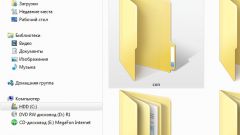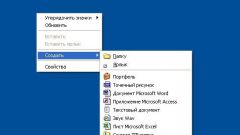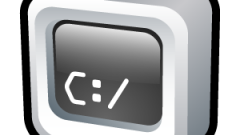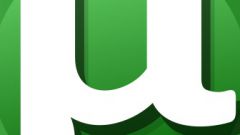Инструкция
1
Сначала вам надо выбрать место на диске компьютера, в котором будет создана новая папка. Чтобы это сделать запустите Проводник Windows, на ваш выбор, либо нажатием сочетания кнопок WIN и E (русская - У), либо двойным щелчком по иконке «Мой компьютер».
2
В левой панели проводника отображается дерево папок, по которому вам нужно перейти в ту из них, в которой наметили создание новой. Здесь можно перемещаться не только по папкам, но и по дискам вашего компьютера, если их несколько. А если ваш компьютер является частью локальной сети, то можно заглянуть и в чужой компьютер. Правда, по умолчанию на чужих компьютерах для посетителей извне доступна лишь одна общая папка.
3
Щелкните по нужной папке, чтобы получить доступ к содержимому. В правой панели появится список файлов.
4
Теперь вам надо щелкнуть правой кнопкой мыши по свободному пространству правой панели проводника – где-нибудь между иконками файлов или ниже всего списка. В результате появится новое меню – это меню правой кнопки обычно называют «контекстным». Одним из пунктов в контекстном меню будет «Создать». Наведите на него курсор мыши и увидите список всего, что вы можете создать в этом месте. Самым первым пунктом здесь будет именно то, что вам нужно - «Папку». Щелкните - и папка будет создана.
5
Каждая папка должна иметь собственное имя, по умолчанию все вновь созданные папки компьютер предлагает назвать именем «Новая папка». Вы можете изменить это имя сразу или позже.Если сразу, то после щелчка по пункту создания новой папки вы можете просто начать печатать нужное название, а закончив, нажать Enter и название будет закреплено за этой папкой. Если позже, то нажмите Enter после создания новой папки и за ней будет закреплено имя «Новая папка». Чтобы позже изменить его - щелкните правой кнопкой, выберите в контекстном меню пункт «Переименовать» и начинайте печатать новое название. По завершении нажмите Enter.
Видео по теме